文章详情页
ai图形添加褶皱变形效果步骤介绍
浏览:20日期:2024-06-28 13:57:48
ai软件中涵盖了很多实用的图片编辑裁剪工具,能够帮助用户快速完成各种不规则图形的设计。并且具体的褶皱变形图形制作方法,小编也已经为大家整理在下方的文章中了。
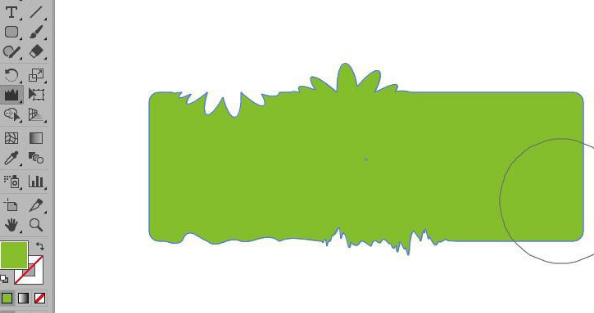
1.打开图像素材后,点击晶格化工具
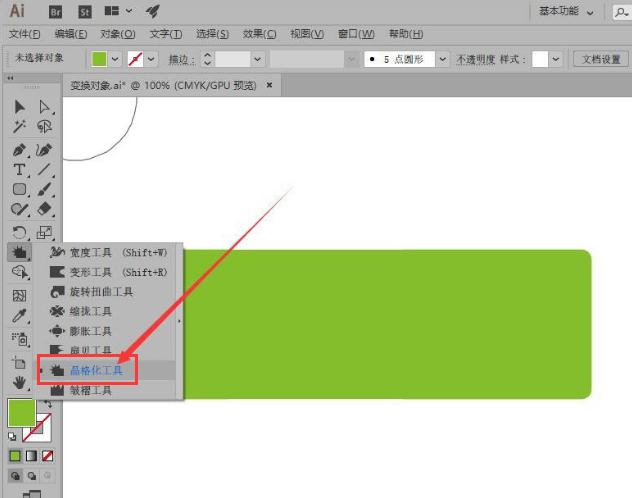
2.随后如下图所示将光标中心点移动到下图位置
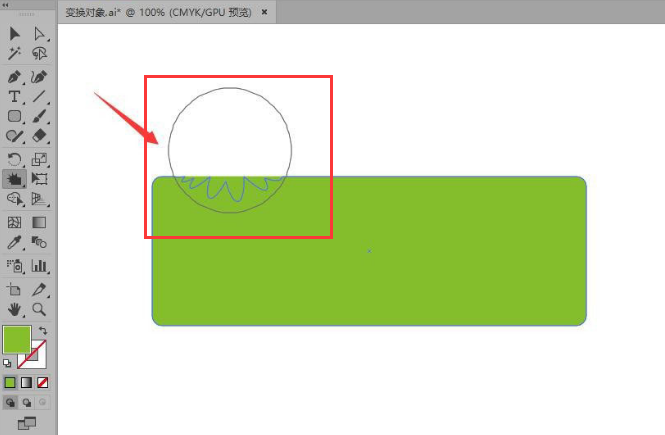
3.完成内外路径的推拉效果添加后,点击褶皱工具
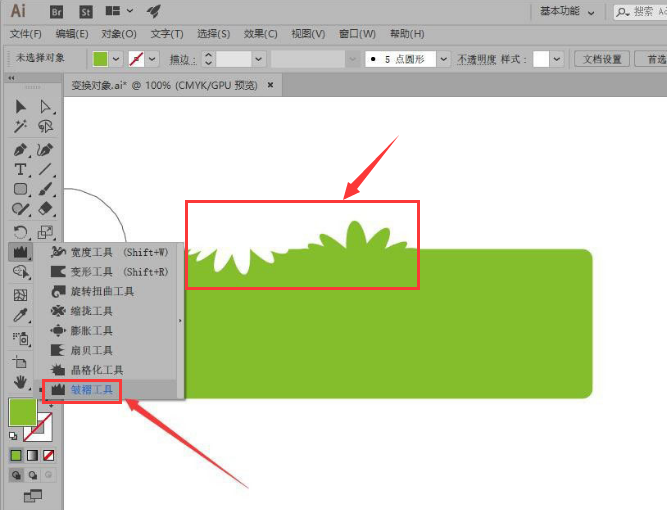
4.按住鼠标左键移动光标
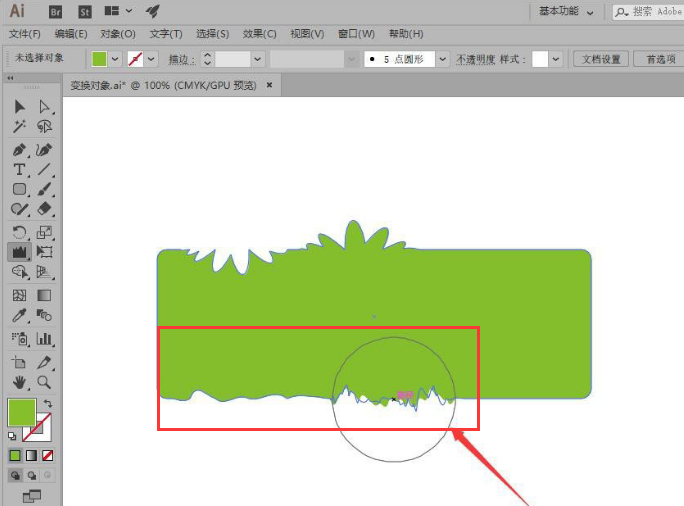
5.最后鼠标双击打开工具箱的设置面板,如下图所示调节参数信息后保存设置即可

大家在看完后如果还有不懂的地方,可以直接将好吧啦网添加到收藏夹保存,这样就能随时打开浏览了。
上一条:怎么彻底删除快压软件下一条:InDesign制作渐变边框图片教程分享
相关文章:
排行榜
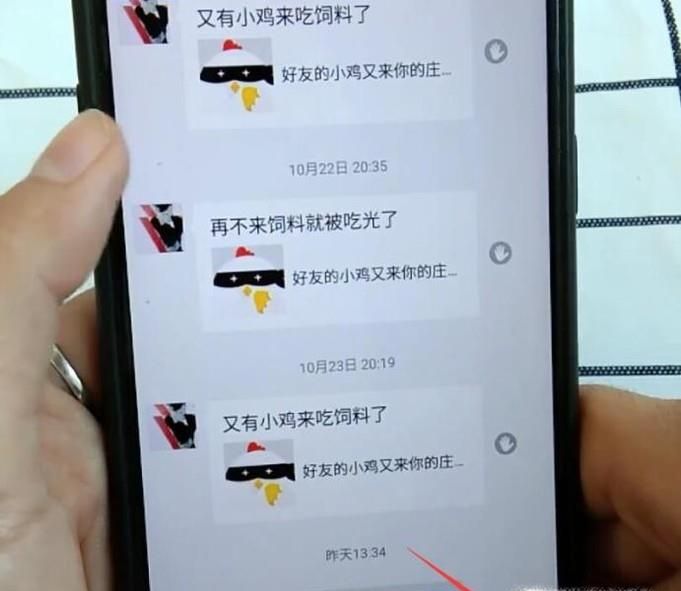
 网公网安备
网公网安备